
Мир уже давно перешел с того момента, когда ноутбук или компьютер были обязательными, чтобы сделать что-то существенное, будь то для бизнеса или для удовольствия. В настоящее время вы можете делать все на своем смартфоне, как вы, несомненно, уже и делаете.
В то время как большинство функций смартфонов понятны людям космической эры, некоторые все еще смешиваются. Мы, на Chernil.net, здесь, чтобы решить эту проблему, мы расскажем, как производить печать фотографий и документов со смартфона.
Основной способ печати на Android.
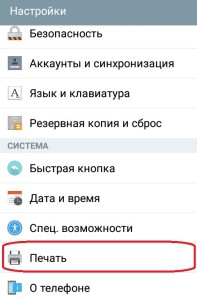 Новые устройства уже настроены, чтобы помочь пользователям печатать фотографии с помощью смартфонов. Они поставляются с предустановленной функциональностью, называемой «печать», доступной в меню настроек.
Новые устройства уже настроены, чтобы помочь пользователям печатать фотографии с помощью смартфонов. Они поставляются с предустановленной функциональностью, называемой «печать», доступной в меню настроек.
Эта функция существует для версий android 4.4 и выше, что означает, что большинство современных телефонов будут иметь эту функцию.
Если у вас в руках более старое устройство со старой версией Android, вам придется подумать об использовании сторонних приложений для печати фотографий со смартфонов.
Несмотря на то, что функция печати предварительно установлена на новых смартфонах Android, ее еще нужно настроить.
- Откройте меню настроек и нажмите «Печать».
- Это приведет вас к разделу, который упоминается как «службы печати». В этом разделе вам нужно включить «Cloud Print(Облачная печать)». Условие по умолчанию для этой функции включено, но по-прежнему рекомендуется проверить его перед продолжением.
- Вам также может потребоваться включить службу печати HP, если у вас есть принтер HP. Эта функция будет отображаться только в том случае, если приложение — Служба печати HP — обновлено. Если оно не обновлено, вы должны обновить его в Google Play Store.
- Даже если приложение уже установлено, вы еще не можете печатать фотографии смартфонов, потому что вам нужно настроить принтер.
- Для этого вам нужно зарегистрироваться для Виртуального принтера Google.Это сервис от Google, который позволяет вашему смартфону получить доступ к вашему принтеру через Интернет. Это также позволяет вашему принтеру быть доступным с нескольких устройств, независимо от их местоположения.
- После того, как вы настроили Виртуальный принтер Google, вы можете просто предоставить команду печати из совместимых приложений, таких как Chrome, Dropbox, Quickoffice, Google Drive и других.
Основной метод печати на iPhone.
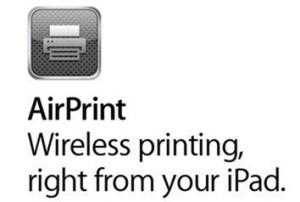 У Apple есть служба облачной печати, как и Google Cloud Print. Версия Apple известна как Air Print. Вы можете печатать фотографии смартфона или любой другой документ прямо с вашего устройства.
У Apple есть служба облачной печати, как и Google Cloud Print. Версия Apple известна как Air Print. Вы можете печатать фотографии смартфона или любой другой документ прямо с вашего устройства.
Служба Air Print даже не требует сложных конфигураций, поскольку она автоматически настраивается на вашем устройстве. В отличие от службы Виртуального принтера Google, основана на подключении Wi-Fi, а не на облачном подключении.
Пока ваш принтер и устройство Apple подключены через Wi-Fi, служба Air Print будет работать.
Также важно отметить, что не все принтеры совместимы с услугой Air Print. Таким образом, вы должны будете убедиться, что ваш принтер сможет печатать фотографии и документы смартфона. Если ваш принтер не совместим с Air Print, вы можете использовать сторонние приложения для достижения тех же результатов.
Вы можете проверить, что такое служба Air Print, как она работает и какие принтеры совместимы с ней, нажав здесь .
Как печатать фотографии смартфонов на платформах Windows.
Если вы хотите печатать фотографии смартфона с помощью устройств, вам нужно будет установить приложение на свой телефон, потому что эти платформы не будут автоматически настроены для них.
Если вы хотите печатать фотографии смартфона с помощью смартфона Windows, вам необходимо загрузить и установить приложение, известное как «Печать сейчас». В принципе, Print Now — это приложение Windows, которое использует службу Виртуального принтера Google для выполнения той же функции для телефонов Windows.
Приложения сторонних разработчиков, которые вы можете использовать для печати фотографий смартфонов
В некоторых сценариях вышеуказанные методы не будут работать. К ним относятся старый Android-телефон, принтер без совместимости с Air Print и даже предпочтение пользователя для большего количества функций. Когда это произойдет, единственным вариантом будет использование сторонних приложений для печати. Однако это не должно представлять серьезной проблемы, так как существует множество таких приложений. Вот небольшой список.
- Print Central Pro: это приложение относится только к платформам Apple, но может использоваться со всеми типами беспроводных принтеров. Некоторые функции Print Central Pro включают удаленную печать, преобразование PDF, различные макеты страниц и одновременные команды печати.
- Epson iPrint: несмотря на то, что название этого приложения имеет «i», оно может использоваться с платформами Apple и Android. Однако, как вы можете сказать по его названию, это приложение относится только к принтерам Epson. Особенности включают отправку команды из любой точки 3G и 4G, возможность печати различных типов файлов, совместимость с облачными службами сторонних разработчиков и даже проверка состояния принтера в терминах чернил.
- Lexmark Mobile Printing: с точки зрения функциональности, Lexmark Mobile Printing значительно отстает от приложений от Epson и HP. Это приложение для печати поддерживает несколько форматов, но подключение к принтеру может быть мучительным. Тем не менее, если у вас есть принтер Lexmark, это приложение действительно выполняет свою задачу.
- Печать Jinni: печать Jinni — это решение для людей, которые владеют несколькими принтерами и нуждаются в свободе переключаться между ними в любой момент. Печать Jinni позволит вам печатать фотографии или документы смартфона практически на каждом фирменном принтере, включая Epson, HP, Lexmark, Samsung, Dell, Ricoh и даже Xerox. Кроме того, он работает со всеми мобильными платформами, включая Apple, Android, Blackberry и Windows.








